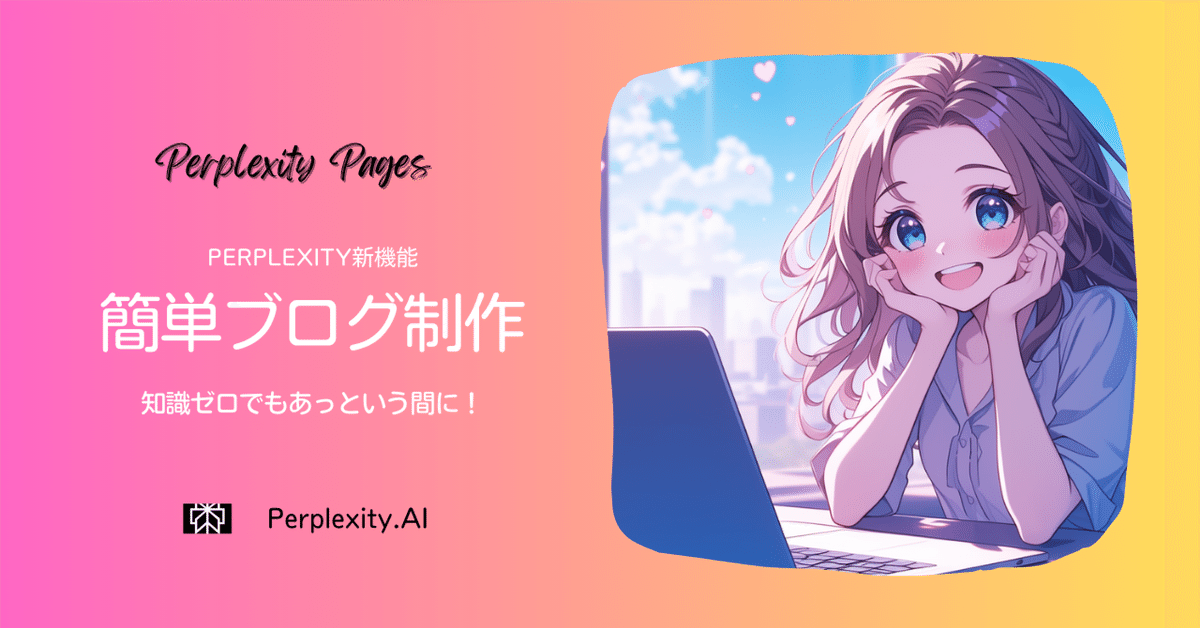
簡単にブログ作成!Perplexity Pagesの使い方
こんにちは、みなさん!
ブログのネタを考えたり、記事をまとめたりするのがダルいなぁと思ったりすることってありませんか?!😒💧
そんな時には、Perplexity AI(パープレキシティ)が救世主になってくれるかもしれません。
Perplexity AIは「ググる」時代を終わらせるのではないかと噂されるほど優秀なAI検索エンジン。
そんなPerplexity AIに最近、神機能「Pages」が追加されました。
この「Pages」という機能、実は誰でも簡単にブログ記事を作成して共有できるんです!デジタルが苦手な方でも大丈夫、使い方はとってもシンプルなんですよ。👌💕
例えば、調べた情報をみんなに見てもらいたいとき、この「Pages」を使えば、検索内容をわかりやすくまとめてくれます。あとは写真を追加するだけで、あっという間にステキなウェブ記事が完成しちゃうんです。😳!
もちろん、非公開にもできるので、自分の頭の中の情報整理にもぴったりなツールなんですよ✨
We're excited to roll out Perplexity Pages, a simple way to turn your research into visually appealing articles. With formatted images and sections, Pages lets you share in-depth knowledge on any topic. Available now for Pro users and rolling out to all users soon! pic.twitter.com/niSiXxpX09
— Perplexity (@perplexity_ai) May 30, 2024
Perplexity Pages をリリースできることを嬉しく思います。これは、研究内容を視覚的に魅力的な記事に変える簡単な方法です。Pages では、フォーマットされた画像とセクションを使用して、あらゆるトピックに関する詳細な知識を共有できます。現在 Pro ユーザー向けに提供されており、まもなくすべてのユーザーにリリースされます。
Perplexity Pagesの始め方:簡単にWebページを作成する方法
Perplexity Pagesの使い方はとっても簡単!、以下の手順ですぐに使いこなせます。(下の公式動画で動作も確認してみてください。)
ログイン:
まず、Perplexityのウェブサイトにアクセスし、アカウントにログインします。アカウントを持っていない場合は、簡単な手順で新規登録ができます。有料版に加入します。(今後無料版でも使えるようになる予定だそうです)新しいページの作成:
ログイン後、画面のサイドバーにある「Library ライブラリ」から「+」ボタンをクリックし、「Page ページ」を選択します。これで新しいページの作成が始まります情報の入力:
「What's your Page about?(あなたのページは何についてですか?)」という質問が表示されるので、調べたいトピックを入力します。例えば、「健康的なダイエット法」などと入力します。記事の自動生成:
トピックを入力すると、Perplexityが自動的に関連情報を検索し、ダイエットに関する記事を自動で生成します。記事の編集:
生成された記事を確認し、必要に応じて編集します。セクションを追加したり、不要な部分を削除したり、挿絵を挿入することができます。編集は直感的に行えるので、特別なスキルは不要です公開と共有:
記事が完成したら、画面の右上にある「公開」ボタンをクリックします。公開すると、共有リンクが発行され、このリンクを使って他の人と簡単に記事を共有できます
こんな風に、Perplexity Pagesは誰でも簡単に使えちゃうんですよ。文章を書くのが苦手な方でも、すぐに魅力的な記事を作成し、共有することができるんです👌💕

Creating a Page is easy - log into your Perplexity account, head to your Library to create a Page. Choose your topic, and let Pages guide you through the content creation process on desktop. While Pages creation is desktop-only currently, you'll be able to view created Pages on… pic.twitter.com/gVDeO6YIJm
— Perplexity (@perplexity_ai) May 30, 2024
ページの作成は簡単です。Perplexity アカウントにログインし、ライブラリに移動してページを作成します。トピックを選択し、デスクトップでのコンテンツ作成プロセスを Pages にガイドしてもらいます。ページの作成は現在デスクトップのみですが、作成したページはモバイルでも表示できます。
Pageをより自分好みにカスタマイズする方法
AIにどんどん文章を書いてもらったものの、ちょっと自分が求めているものと違うなぁと感じることってありませんか?ここからは生成されるブログをより自分好みにカスタマイズしていくコツのようなものを書いてみますね。
🟩 読者層の指定

Perplexity AIの「Pages」では、読者に合わせてコンテンツのトーンを調整できます。これで初心者から専門家向けにまで、みんなにピッタリな情報が提供できるんです!
「あなたのページは何についてですか?」というプロンプトボックスに、テーマや知りたい内容を入力します。
オーディエンスのレベルを選択します(初心者向け、専門家向け、一般向けなど)。
Perplexityが情報を検索し、読者に合ったトーンでページを作成します。
🟩 具体的なプロンプトの入力
ページ作成時に、トピック入力欄でより具体的な内容を指定してしてみてください。例えば「2024年に流行った映画」ではなく、「2024年上半期に最も興行成績の良かった映画について5つ挙げて、それぞれにキャストとあらすじの解説をつける」と書くことで、生成される記事がより的確で具体的になります。プロンプトはタイトルに反映されてしまいますが、このタイトルは後で編集可能です。
🟩 画像の入れ替え
生成された記事には、関連する画像が自動的に挿入されます。画像の「♻️ 変更」をクリックすると、Perplexityが提案する別の画像候補が表示され、気に入った画像に入れ替えることができます。また、「アップロード」ボタンから自分で用意した画像をアップロードすることも可能です。「画像を生成」ボタンから挿絵を生成することもできます。
注意点: Perplexityが提案する画像には、著作権に問題がある場合があります。公開する前に、必ず自分で著作権を確認した画像に入れ替えることをお勧めします。
🟩 新規セクションの追加
「+セクションを追加」ボタンをクリックすると、新しい話題を挿入できます。「このセクションは何についてですか?」という欄に、例えば「2024年上半期の流行語は?」と入力してみると、それに関する新しい章が作成されます。

上のツールバーから挿絵の位置、段落、表形式、箇条書き、「簡潔」「詳細」などのスタイルも選択できます。テーマに悩んだら、「推奨」からテーマを選ぶこともできます。
書き終えたら各セクションの下にある「・・もっと」ボタンから、セクション順序の入れ替え、削除などのブログの構成を変えてみることもできます。
🟩 誤情報の修正
もしAIが誤った情報を生成してしまった場合、該当部分を選択して修正したり、削除したりすることができます。
以下の画像は、ドラマについての解説文が間違っていた例です。書き直したい部分をドラッグするとツールボックスが表示されます。「カスタム指示」に書き直したい内容を入力し、➡️をクリックします。

ゴミ箱のマークを選択すると、その部分を削除することも可能です。また、内容をより長く、より短く書いたり、箇条書きや表形式に直すこともできますよ。
🟩 自分の意見をより反映させる
でも一気にAI がブログ記事を書き上げてしまったら、全然自分の意見が反映されいままだったということにもなりかねません。最後に自分の意見をより反映させたページを作る簡単な方法を紹介します。。
スレッドで議論をする
まず、Perplexityのスレッド機能を使ってAIと話し合います。自分の考えを自由に述べながら、AIからのフィードバックをもらいます。このやり取りを通じて、自分の意見が反映された内容が出来上がります。スレッドをページに変換
議論が終わったら、「ページに変換」ボタンを押します。これで、スレッドの内容が自動的にページ形式に変わります。つまり、自分の意見が盛り込まれたページができあがります。ページのカスタマイズ
作成されたページにさらに手を加えたい場合は、セクションの追加や削除、画像の変更、文章の修正などができます。それで更に自分の意見を反映させることができます。

これは「アトラス」という映画について、スレッド上でAIと感想を話し合っているところです。客観的な情報ばかりではなく、自分の考え方をこのスレッド上で伝えておくとページが作られた時に、その流れが反映されるようになります。
スレッドからWebページを制作したい時には、右上にある「ページに変換」ボタンをクリックしてみてください☺️
こんなWebページが作れます

上のブログはこのPerplexity Pagesを活用して作ったブログです。2024年上半期に流行ったものについてまとめてみました。
どんなブログが出来るのか気になる方は、リンクから飛んでご覧になってみてくださいね☺️
『2024年上半期を振り返る:ニュース、流行語、ドラマ』
🟩 pagesを使ってみて
Perplexity Pagesは、簡単にブログを書いて公開するだけでなく、友達と情報を共有したり、非公開にして情報をまとめたり、学んだことを整理したりと、アイディア次第で使い方がどんどん広がりそうです✨📚
このブログは現在のところアフィリエイトなどには対応していないので、純粋に知識をまとめるために使う人が増えるのではないかなと思いました。でも、プロのブロガーさんでも、構成を何度も考え直したり、完成のおおまかなイメージを作ったりと、下書きの段階で大いに活躍するのではないでしょうか。
どんどん活用して、皆さんも素敵なコンテンツを作ってみてくださいね!📝😊
この記事をお読みいただき、本当にありがとうございます
もし気に入っていただけたら、いいね「🩷」で応援していただけると嬉しいです。フォローもお気軽に!
よろしくお願いいたします🥰
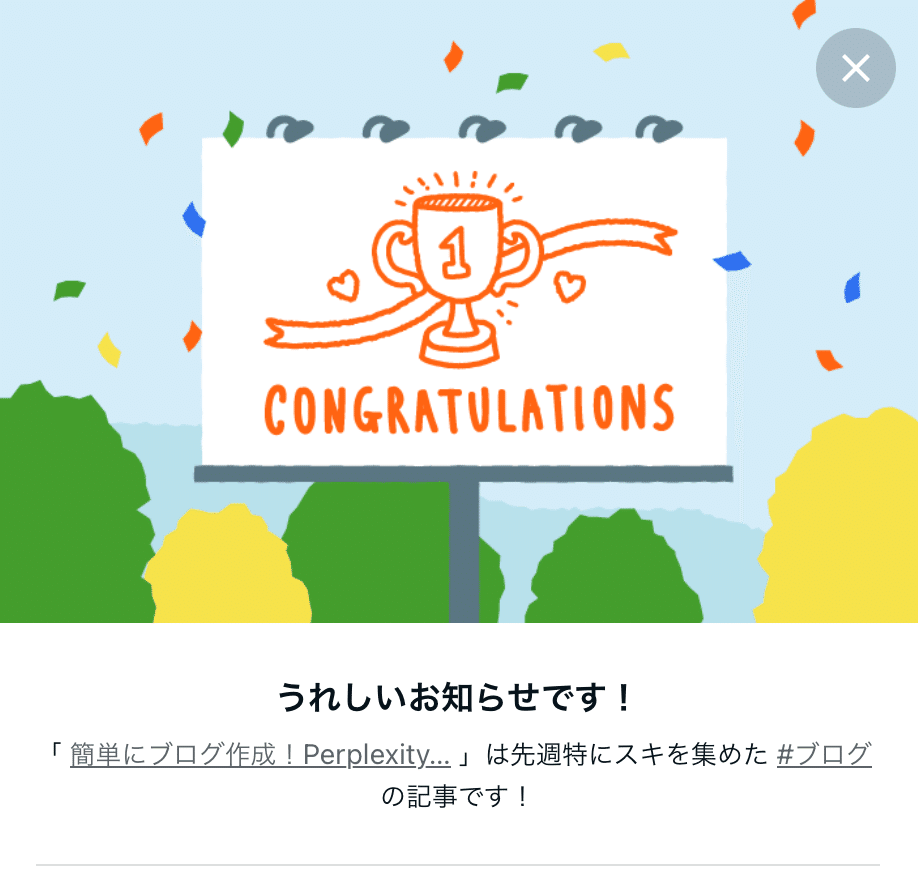
無料画像配布
note 「みんなのフォトギャラリー」 (1万回シェア感謝🙇♀️) や Pixabay ( 4万DL感謝🙇♀️) では、画像を無料で配布しておりますので、ぜひご利用ください。
有料画像販売
PIXTA や Adobe Stock などでも販売しておりますので、こちらもご検討いただけますと幸いです
この記事が参加している募集
サポートをお考えいただき、ありがとうございます🌸貴重なご支援を画像生成やブログ作成の資金として使わせていただきます✨
